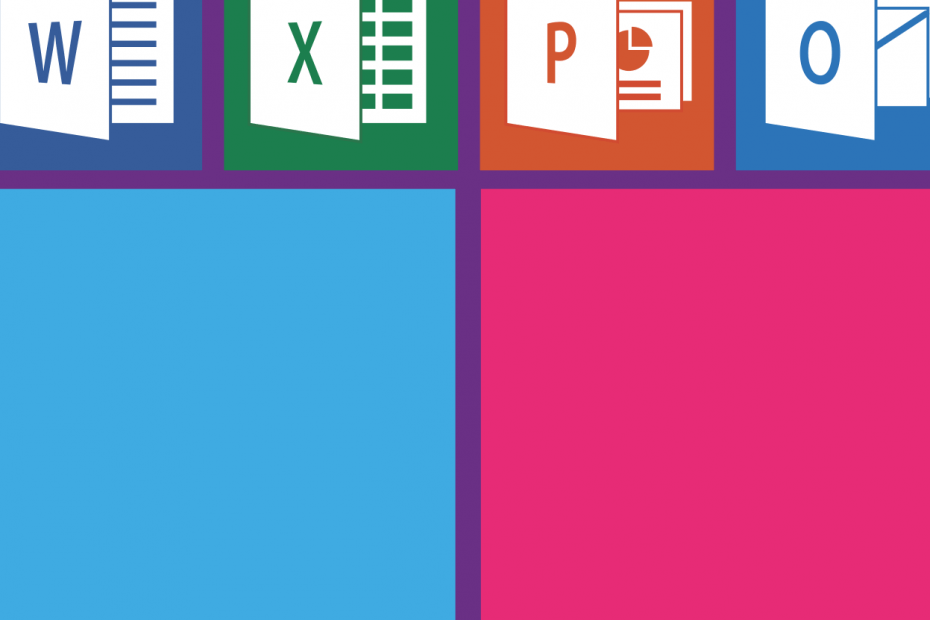
Tämä ohjelmisto pitää ajurit käynnissä ja pitää sinut turvassa tavallisista tietokonevirheistä ja laitteistovikoista. Tarkista kaikki ohjaimesi nyt kolmessa helpossa vaiheessa:
- Lataa DriverFix (vahvistettu lataustiedosto).
- Klikkaus Aloita skannaus löytää kaikki ongelmalliset kuljettajat.
- Klikkaus Päivitä ohjaimet uusien versioiden saamiseksi ja järjestelmän toimintahäiriöiden välttämiseksi.
- DriverFix on ladannut 0 lukijoita tässä kuussa.
Microsoft Excel on epäilemättä yksi parhaista taulukkolaskentaohjelmista Windowsille. Excelin aiemmissa versioissa vuoteen 2010 asti et kuitenkaan voi automaattisesti avata useita Excel-ikkunoita.
Kun valitset Tiedosto > Uusi > Tyhjä työkirja Excel 2010: ssä laskentataulukot avautuvat samassa ikkunassa.
Lisäksi tallennetut laskentataulukot avautuvat myös samassa ikkunassa. Tämä ei ole ihanteellinen, koska laskentataulukoita ei voi verrata kahteen tai useampaan ikkunaan.
On kuitenkin olemassa muutamia kiertotapoja, joiden avulla voit avata useita Excel-ikkunoita samanaikaisesti.
Avaa useita Excel-ikkunoita samanaikaisesti: täydellinen opas
- Usean Windowsin avaaminen Excelin hyppyluettelosta
- Avaa Useita Excel Windows Käynnistä-valikosta
- Avaa uusi Excel Windows keskimmäisellä hiiripainikkeella
- Hanki Snapping!
Tapa 1 - Avaa Excelin hyppyluettelosta
- Ensin voit avata useita ikkunoita ohjelmiston hyppyluettelosta Windows 10: ssä. Voit tehdä tämän avaamalla Excel ja napsauttamalla hiiren kakkospainikkeella sen tehtäväpalkin kuvaketta alla.
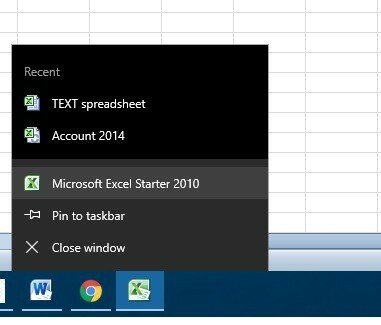
- Hyppyluettelossa on a Microsoft Excel vaihtoehto. Yllä olevassa esimerkissä se on Microsoft Excel 2010 Starter.
- Klikkaus Microsoft Excel avaa uusi, erillinen Excel-laskentataulukko-ikkuna.
- Nyt olet avannut toisen ikkunan, napsauta Tiedosto > Avata avata taulukko siinä alla olevan kuvan mukaisesti.
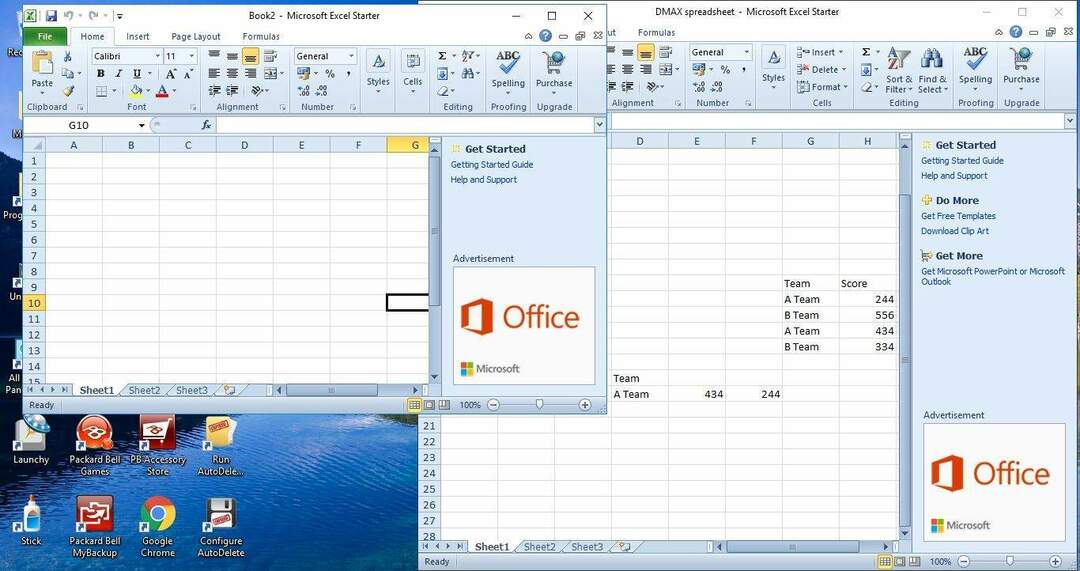
- Vaihtoehtoisesti voit myös pitää vaihtonäppäintä painettuna ja napsauttaa hiiren kakkospainikkeella tehtäväpalkin kuvaketta avataksesi useita laskentataulukkoikkunoita.
Tapa 2 - Avaa Käynnistä-valikosta
- Tai voit avata useita laskentataulukkoikkunoita Käynnistä-valikosta. Napsauta Käynnistä-painiketta avataksesi kyseisen valikon.
- Selaa sitten kansioon, joka sisältää Excelin Käynnistä-valikossa.
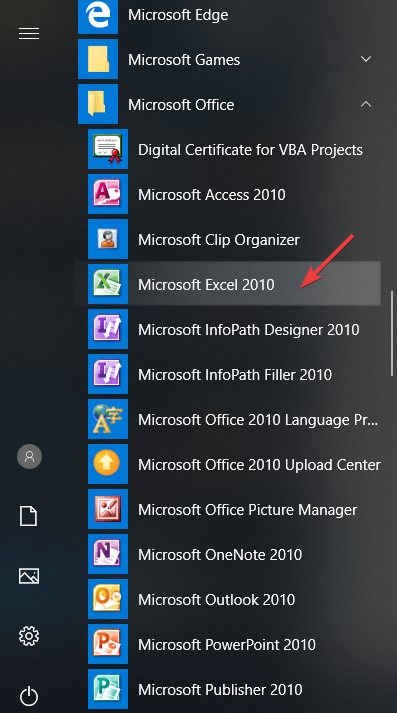
- Valitse avataksesi Excel sieltä.
- Joka kerta kun avaat se Käynnistä-valikosta avautuu erillinen sovellus. Sellaisena voit nyt avata useita laskentataulukoita kussakin erillisessä ikkunassa.
Tapa 3 - Avaa uusi Excel Windows keskimmäisellä hiiripainikkeella
Jos sinulla on hiiri keskipainikkeella tai vierityspyörällä, voit avata useita ikkunoita tällä. Avaa Excel ja valitse sen tehtäväpalkkikuvake hiiren keskimmäisellä painikkeella.
Tämä avaa uuden ikkunan, jossa voit avata laskentataulukon.
Tapa 4 - Napsauta!
Nyt voit avata Excel-laskentataulukoita useissa ikkunoissa samanaikaisesti, voit hyödyntää Windows 10 Snap Assist -ohjelmaa parhaalla mahdollisella tavalla.
Snap Assistin avulla voit avata kaksi tai useampia ikkunoita siististi työpöydän vasemmalla ja oikealla puolella.
- Valitse yksi laskentataulukko-ikkuna ja napsauta sitä Palauta alas -painiketta.
- Siirrä se sitten työpöydän oikeaan tai vasempaan reunaan. Se napsahtaa ikkunan puoleen työpöydälle kuten alla.
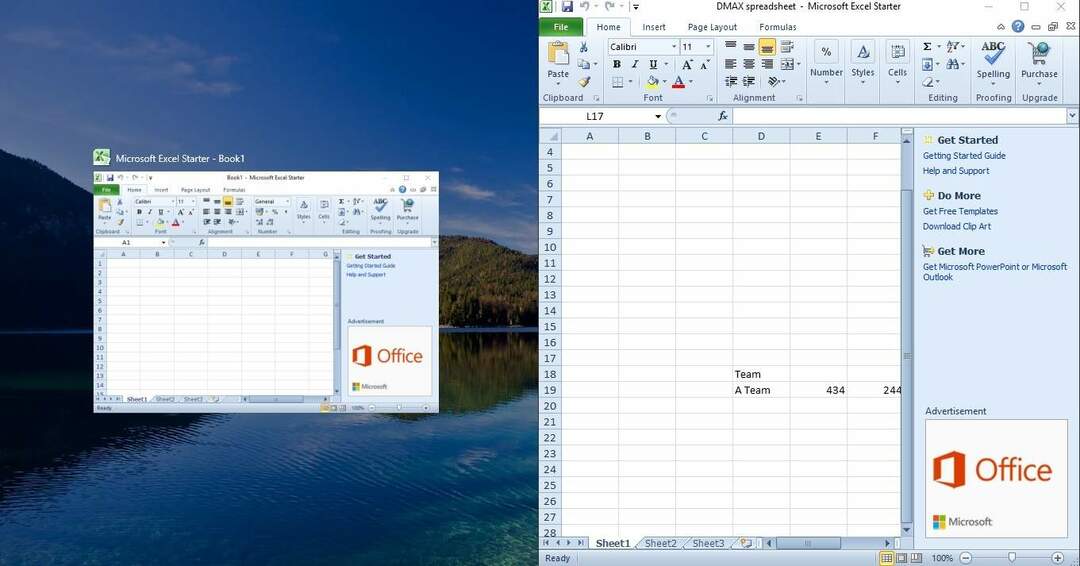
- Valitse seuraavaksi yksi laskentataulukon pikkukuvista avataksesi toisen ikkunan työpöydän toisella puolella, kuten alla olevassa tilannekuvassa.
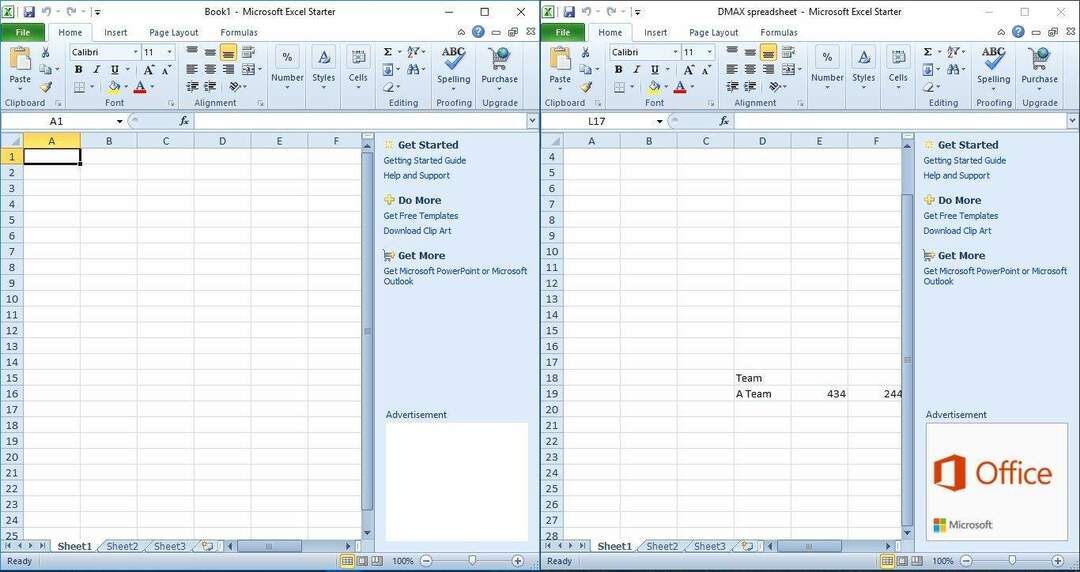
- Tai voit vetää laskentataulukkoikkunan työpöydän vasempaan yläkulmaan, oikeaan tai alareunaan järjestääksesi jopa neljä laskentataulukkoa alla esitetyllä tavalla.
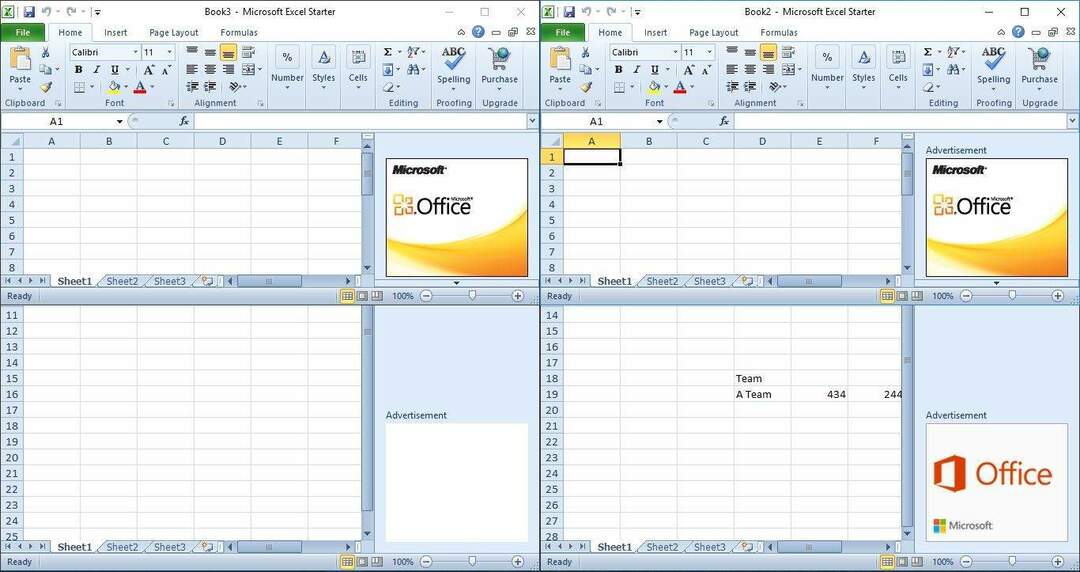
Joten voit silti avata laskentataulukoita kahdessa tai useammassa ikkunassa Excelin aiemmilla versioilla.
Erilliset ikkunat sopivat paremmin vaihtoehtoisten laskentataulukoiden vertailuun ja analysointiin sekä numeeristen arvojen kopioimiseen yhdeltä taulukolta toiselle.
Aiheeseen liittyvät tarinat, jotka sinun on tarkistettava:
- Excel-tiedostot eivät avaudu Windows 10 Creators -päivityksen asentamisen jälkeen [Korjaa]
- Kuinka korjata vioittuneet Excel-tiedostot Windows 10: ssä
- Korjaus: Microsoft Office ei avaudu Windows 10: ssä, 8.1
- Microsoftin Office-työpöytäsovellukset ovat nyt saatavilla Windows Storessa


